昨天,苹果iOS8.3正式版终于更新了,果粉们是不是很激动呢?不知道大家都有没有第一时间升级系统?在升级的时候有没有遇到问题?没关系,在这里,小编跟分享大家一个教程,关于iOS8.3正式版升级教程,希望能对大家有所帮助。

iOS8.3正式版升级教程
升级iOS8.3正式版前需注意事项:
1.已经越狱朋友是无法通过OTA升级,建议使用iTunes升级方法;
2.iOS8使用新激活策略将封杀所有黑机,切勿轻易升级;
3.为了避免重要数据的丢失,升级前强烈推荐iTunes和iCloud或PP助手工具双重备份好设备中的相关资料!
4.iOS8.3已修复越狱漏洞!!!越狱用户请谨慎升级!!!!!
iOS8.3正式版升级教程(两种方法):
方法一:通过iTunes进行升级
(iOS8.3正式版与iOS8.2正式版升级教程一致)
►注意事项:
1.【已越狱设备】已经越狱iPhone/iPad/iTouch使用iTunes升级恢复会可能报未知错误,请放心!iPhone/iPad设备iTouch升级恢复失败会自动进入恢复模式,请连接iTunes再恢复iOS8固件一次就可以。
2.【未越狱设备】如果你没有越狱,可以通过OTA升级至iOS8.3。
►升级操作过程:
1. 打开PP助手电脑版,根据机型下载好上面所对应的固件版本。
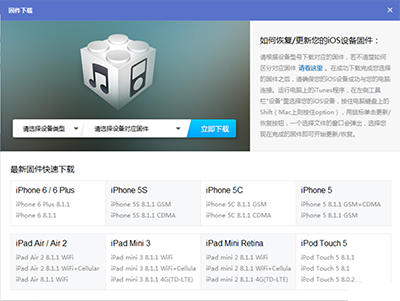
iOS8.3正式版升级教程
2.将iPhoneiPadiTouch连接电脑打开iTunes:
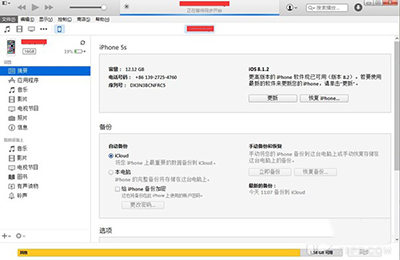
iOS8.3正式版升级教程
3.按住键盘上Shift(上档键)+鼠标左键点击iTunes的更新 恢复功能:
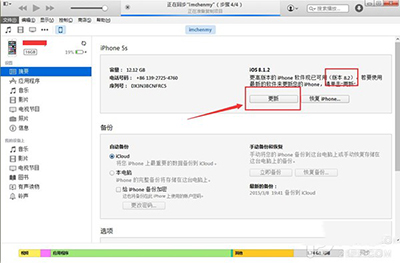
iOS8.3正式版升级教程
4.iTunes会弹出对话窗--请选择已经下载好的固件--点击更新--等待iTunes运行。
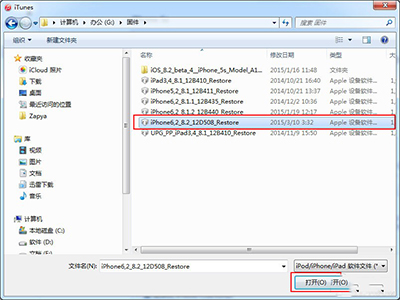
iOS8.3正式版升级教程
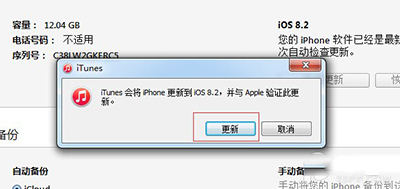
iOS8.3正式版升级教程
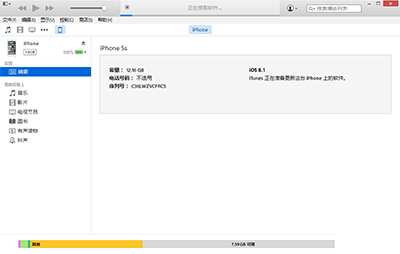
iOS8.3正式版升级教程
5. 成功升级 恢复iOS8后需要先激活设备才可以正常使用!(请系统提示步骤完成)。
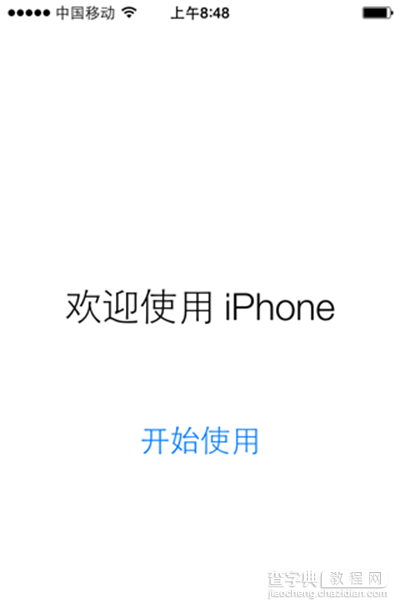
iOS8.3正式版升级教程
方法二:DFU模式或恢复模式强制升级:
►注意事项:
此方法会抹掉你设备上的所有资料,请务必提前备份好重要资料!!!
►升级操作过程:
一、打开iTunes,断开iOS设备与电脑的链接:
长按“Home键+电源键8秒强制关机” -- 关机后“长按Home键8秒”;
通过USB数据线将设备连接电脑后,“先按住电源键2-3秒”;
然后继续“同时按住电源键+Home键10秒”后请立即“松开电源键”,并继续“保持按住Home键”;
直到在电脑上看到识别到DFU状态下的USB设备时就进入到DFU模式了,这个时候iTunes会自动或者手动启动。
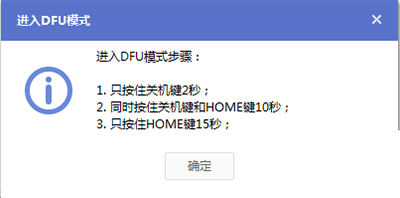
iOS8.3正式版升级教程
二、iTunes会自动检测到一台等待恢复的设备,点击确定:
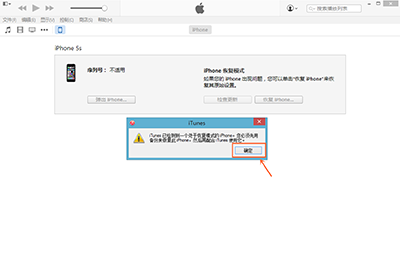
iOS8.3正式版升级教程
三、按住键盘上的shift键+iTunes上的“恢复”,选择固件:
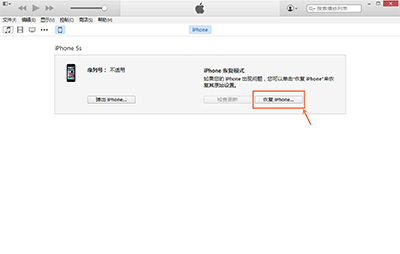
iOS8.3正式版升级教程
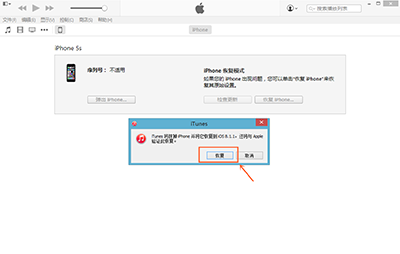
iOS8.3正式版升级教程
四、设备就会开始重新刷机,恢复到一个全新的系统:
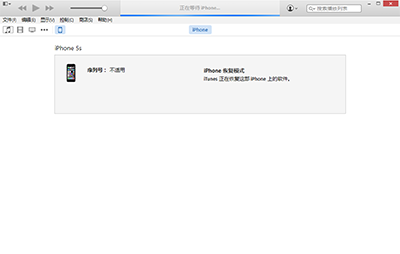
iOS8.3正式版升级教程
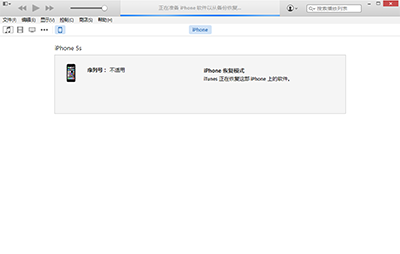
iOS8.3正式版升级教程
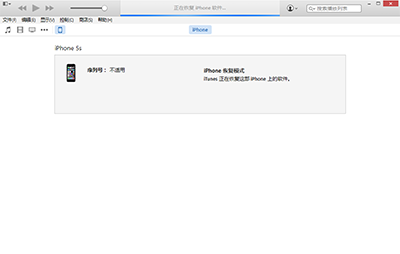
iOS8.3正式版升级教程
怎么样,是不是很简单呢,希望对大家有所帮助。


